取消Win10遠端桌面連線帳戶密碼登入的方法
- WBOY轉載
- 2024-01-13 11:36:161972瀏覽
一般預設情況下如果使用者未設定登入密碼就沒辦法遠端連接,那麼Win10遠端桌面連線怎麼取消帳號密碼登入呢?接下來小編就跟大家詳細介紹一下Win10遠端桌面連線取消帳號密碼登入方法,有需要的小夥伴快來跟小編一起看一看吧。
1、"win R"開啟運行,輸入"gpedit.msc",回車打開。
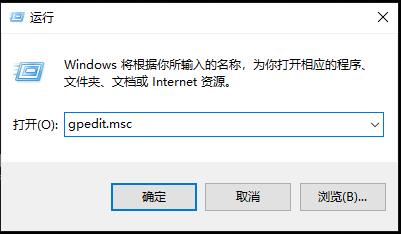
2、在開啟的介面中,依序點選"電腦設定-Windows設定-安全設定-本機原則"。
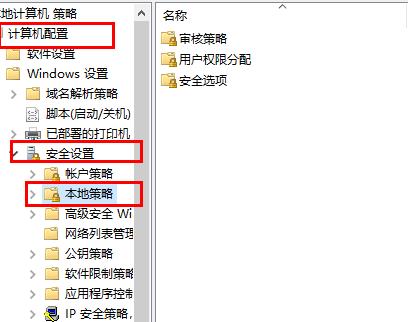
3、接著找到右邊中的"安全選項"。
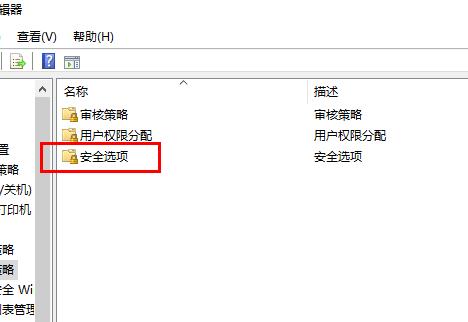
4、然後找到其中的"帳號:使用空密碼的本機帳號只允許進行控制台登陸"選項,雙擊將其開啟。
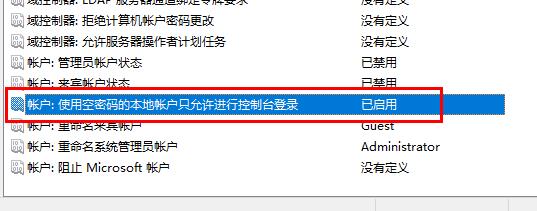
5、最後在視窗中,勾選"已停用",點選確定儲存即可。
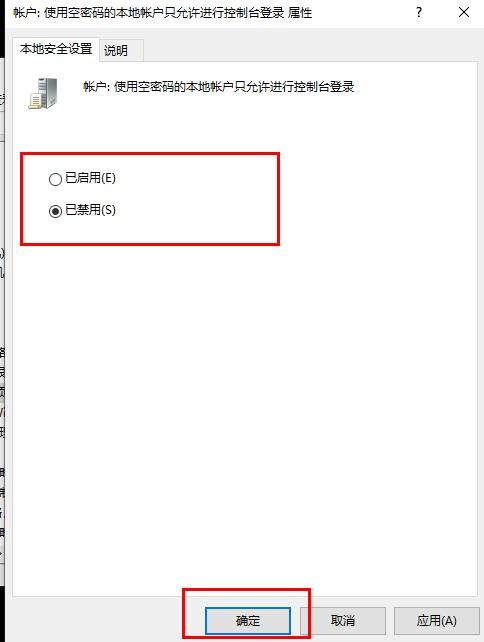
以上是取消Win10遠端桌面連線帳戶密碼登入的方法的詳細內容。更多資訊請關注PHP中文網其他相關文章!
陳述:
本文轉載於:dafanshu.com。如有侵權,請聯絡admin@php.cn刪除

